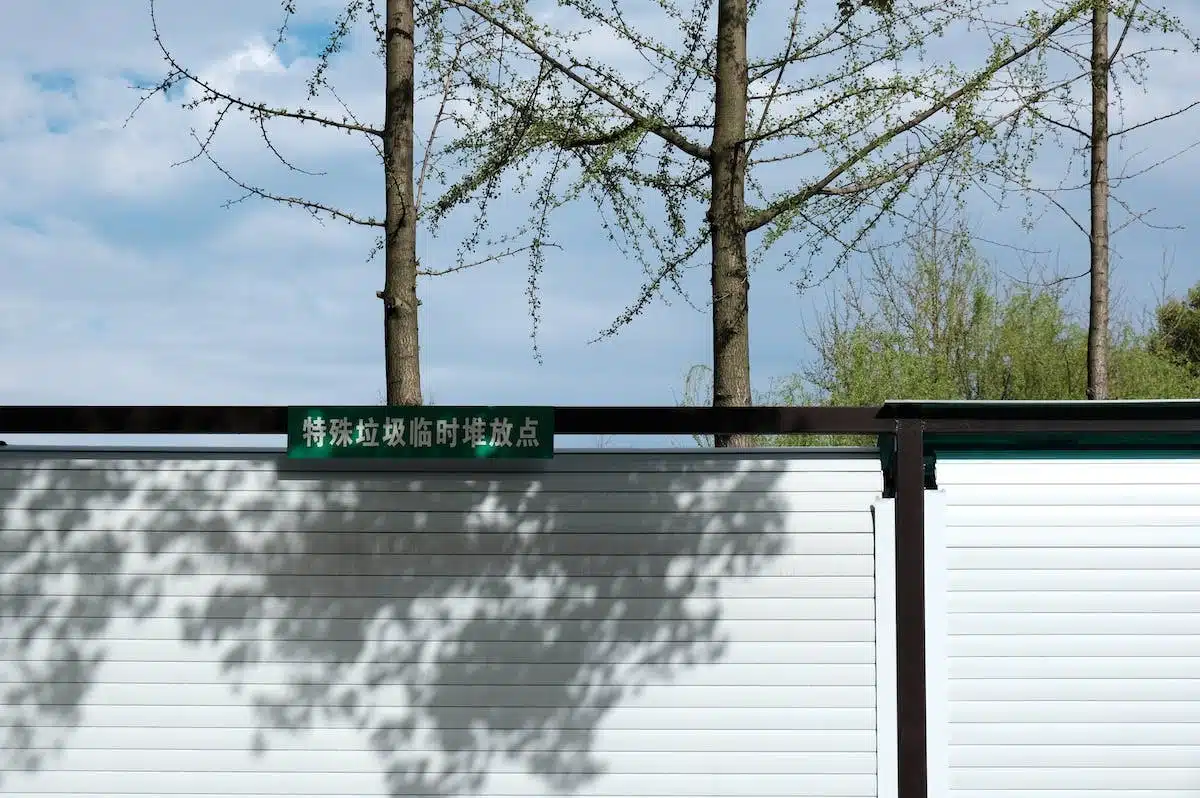De nos jours, il existe plusieurs méthodes qui permettent de connecter un pc à une smart TV. Cependant beaucoup de personnes ont du mal à se retrouver lorsqu’il s’agit de la réalisation d’une tâche pareille. Trouver dans cet article les différentes techniques à suivre pour connecter son ordinateur à une smart TV.
Utiliser des câbles adaptés
Il s’agit de la technique la plus connue par les divers utilisateurs. Dans ce cas, vous devez effectuer certains branchements via les ports d’entrée de votre télévision smart et les ports de sortie de votre ordinateur.
Pour effectuer de tels branchements, les câbles les plus adaptés sont les câbles HDMI. Ce sont des câbles qui assurent le transfert simultané des fichiers multimédia avec une qualité optimale. Cependant au cas où vous n’auriez pas de câbles HDMI, il est bel et bien possible d’avoir recours aux câbles VDI (pour image) et un cordon jack (pour le son).
Dès lors que vos deux appareils sont reliés par un câble, rendez-vous dans « paramètres d’affichage » sur votre ordinateur et sélectionnez « vers télévision ». Ensuite, rendez-vous dans le menu de la télévision et choisissez une résolution des images à recevoir.
Utiliser une application, un duplicateur d’écran
Cette méthode est moins répandue, mais n’empêche qu’elle demeure pratique et efficace. En effet, il existe des applications (gratuites et payantes) qui offrent la possibilité de diffuser le contenu de votre pc sur un autre écran. Ces applications sont compatibles avec Windows et MAC. Il s’agit entre autres des applications comme ApowerMirror, LetsView et Airplay.
Pour utiliser ces applications, le principe est simple et rapide. Il vous suffit de suivre rigoureusement le procédé décrit ci-dessous :
- Téléchargez et installez sur le pc et la télévision Smart ApowerMirror ou LetsViews, vous êtes libre de choisir,
- Par la suite, lancer le programme et connecter vos deux appareils sur un même réseau internet,
- Des menus différents s’affichent respectivement sur votre pc et sur votre smart TV, sur le menu de la TV cliquez sur l’option « code PIN » pour afficher le code,
- Par contre sur le menu du PC, sélectionnez « Diffuser l’écran PC » et taper le code obtenu sur la télévision,
- Pour finir, cliquez sur « commencer à se connecter » et voilà, le tour est joué, l’écran du pc s’affiche sur la smart TV.
Les duplicateurs d’écrans sont fonctionnels grâce à un réseau Wi-Fi, alors assurez-vous d’en avoir avant de choisir cette solution.
Utiliser un disque dur externe ou une clé USB
Avant toute chose, vous devez savoir que toutes les TV smart sont dotées d’un port USB. Ce port USB vous permet d’afficher les contenus du pc sur l’écran de la smart TV. Il en est de même pour les disques durs externes.
Une fois que la clé est insérée dans la télévision, rendez-vous dans le menu et sélectionnez l’option « sortie vers la télévision ». Ensuite vous pourriez facilement accéder aux fichiers audio et multimédias. Par la suite, choisissez au niveau du « Menu » de la télévision une bonne résolution d’image. Mais, attention, si les branchements ne sont pas effectués correctement vous n’aurez pas un résultat satisfaisant.
Utiliser une connexion sans fil, comme le Wi-Fi ou le Bluetooth
Pour ceux qui préfèrent éviter les câbles encombrants, il est tout à fait possible d’utiliser une connexion sans fil pour connecter son PC à sa smart TV. Les deux options les plus courantes sont le Wi-Fi et le Bluetooth.
Pour utiliser le Wi-Fi, assurez-vous que votre smart TV dispose de cette fonctionnalité. Si tel est le cas, vous devrez simplement connecter votre PC et votre télévision au même réseau Wi-Fi. Pour ce faire, rendez-vous dans les paramètres de chaque appareil et recherchez l’option ‘Wi-Fi’. Une fois que vous avez activé la connexion sans fil sur votre PC et votre smart TV, ils devraient se détecter mutuellement automatiquement.
Une fois la connexion établie, vous pourrez diffuser du contenu depuis votre PC vers votre télévision en utilisant des applications ou des logiciels compatibles avec la technologie de diffusion en continu (streaming). Vous pourrez ainsi regarder vos films préférés ou afficher vos photos directement sur grand écran.
Quant au Bluetooth, c’est une autre option pratique pour connecter un ordinateur à une smart TV. Vérifiez si les deux appareils prennent en charge cette technologie. Activez le Bluetooth sur chacun d’eux en accédant aux paramètres correspondants.
Une fois que le Bluetooth est activé sur l’ordinateur et la télévision intelligente, procédez à leur appariement en suivant les instructions affichées à l’écran. Une fois que les deux appareils sont connectés, vous pourrez facilement transférer des fichiers, de la musique ou même utiliser votre télévision comme un écran supplémentaire.
Vous devez noter que la qualité et la stabilité de la connexion sans fil peuvent varier en fonction du signal Wi-Fi ou Bluetooth disponible dans votre environnement. Assurez-vous donc d’avoir une bonne couverture réseau et évitez les obstacles qui pourraient affecter le signal.
Que ce soit par câble ou via une connexion sans fil, connecter son PC à sa smart TV peut être réalisé simplement et rapidement. Choisissez la méthode qui correspond le mieux à vos besoins et profitez pleinement du contenu multimédia sur grand écran.
Utiliser un boîtier de streaming, comme Chromecast ou Apple TV
Si vous recherchez une solution plus polyvalente pour connecter votre PC à votre smart TV, l’utilisation d’un boîtier de streaming peut être la meilleure option. Des appareils comme Chromecast ou Apple TV offrent une expérience de diffusion en continu pratique et simplifiée.
Pour utiliser un boîtier de streaming, vous aurez besoin d’une connexion Internet haut débit et d’un port HDMI disponible sur votre téléviseur. Branchez le boîtier dans le port HDMI et assurez-vous qu’il est alimenté en électricité. Vous devrez aussi installer l’application correspondante sur votre ordinateur ou utiliser le navigateur web compatible avec cet appareil.
Une fois que tout est prêt, suivez les instructions spécifiques du fabricant pour configurer le boîtier de streaming. En général, cela impliquera de connecter le boîtier au même réseau Wi-Fi que votre PC et de lui donner accès aux différents services multimédias dont vous disposez.
Une fois la configuration terminée, utilisez l’application dédiée installée sur votre ordinateur ou naviguez simplement vers les sites web compatibles avec ce dispositif pour commencer à diffuser du contenu directement sur votre télévision intelligente. Que ce soit des films, des séries télévisées, des vidéos YouTube ou même vos propres fichiers multimédias stockés localement, ces boîtiers de streaming rendent la tâche facile et agréable.
Au-delà de la diffusion en continu depuis un PC vers une smart TV, ces boîtiers offrent souvent des fonctionnalités supplémentaires telles que l’accès à des applications populaires comme Netflix, Amazon Prime Video ou Spotify. Certains modèles permettent même d’utiliser votre smartphone ou votre tablette comme télécommande, facilitant ainsi la navigation et le contrôle du contenu.
Si vous cherchez à connecter votre PC à votre smart TV de manière simple et polyvalente, l’utilisation d’un boîtier de streaming tel que Chromecast ou Apple TV est une excellente option. Profitez de vos contenus préférés directement sur grand écran avec un minimum d’effort.